Налаштування налаштувань на маршрутизаторі Netis
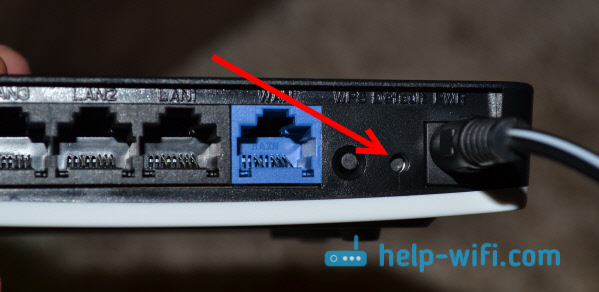
- 3968
- 1264
- Hubert Hintz
Налаштування налаштувань на маршрутизаторі Netis
Часто бувають випадки, коли в процесі налаштування маршрутизатора або у випадку деяких проблем необхідно скинути налаштування на фабрику. Тепер ми розглянемо два методи, які можуть скинути налаштування маршрутизатора Netis. Перший метод - це використання спеціальної кнопки на корпусі маршрутизатора. Другий метод - через панель управління.
Після цієї процедури налаштування на маршрутизаторі будуть відновлені на заводі. Усі паролі також будуть скидання: в мережі Wi-Fi, а пароль повинен бути введений для введення налаштувань (якщо ви його встановили). До речі, якщо ви забули пароль, який захищає налаштування маршрутизатора, то ви не можете зробити без скидання параметрів. Ну, я завжди раджу вам повернутися до заводських параметрів перед налаштуванням, щоб ті параметри, які вже можливі.
Netis: Скидання та паролі з кнопкою на маршрутизаторі
Найпростіший і надійний спосіб. Підключіть живлення до маршрутизатора і увімкніть. Знайдіть кнопку на задньому (зазвичай) пристрої За замовчуванням, Зазвичай він утоплений у справі, візьміть щось гостре і натисніть на нього. Вам потрібно притиснути його приблизно на 10-15 секунд.
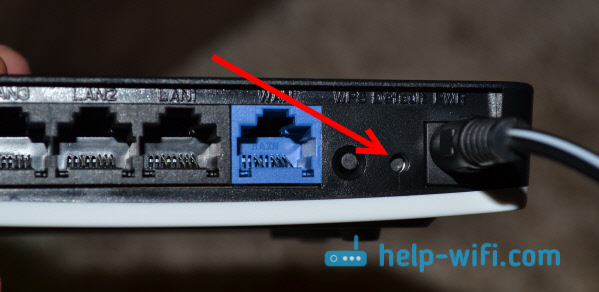
Маршрутизатор перезавантажиться, а налаштування відновляться на заводі.
Другий метод: через панель управління
Нам потрібно зайти в налаштування маршрутизатора. Для цього вам потрібно підключитися до нашого Netis, відкрити будь -який браузер і перейти на адресу http: // netis.CC, або 192.168.1.1. Якщо ім'я користувача та пароль є запитом, тоді вкажіть їх (ви повинні запам'ятати їх, оскільки вони встановлюються користувачем).
На сторінці управління натисніть кнопку Просунутий, Відкрити розширені налаштування.
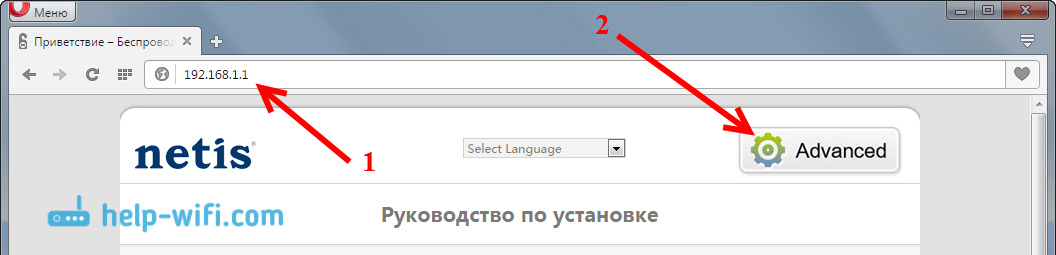
Потім переходимо на вкладку Система - Заводські налаштування, і натисніть кнопку Відновлення.
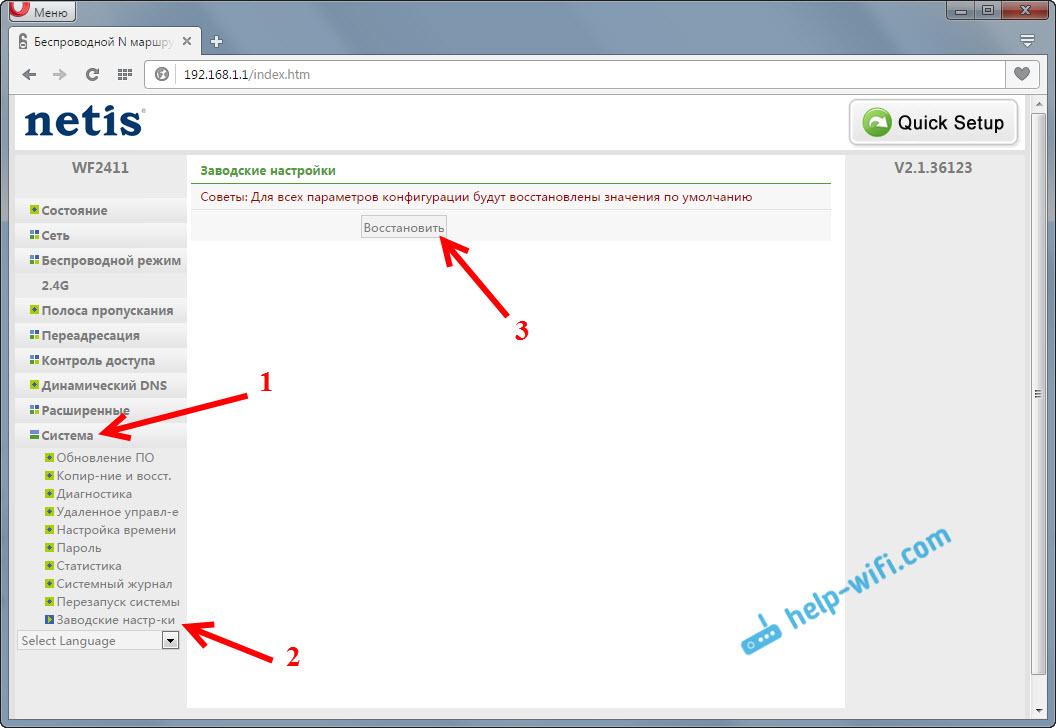
З'явиться попередження, натисніть в порядку.
Ми чекаємо закінчення процесу відновлення.
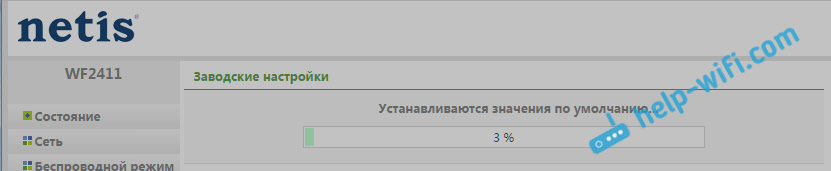
Маршрутизатор буде перезавантажений, і якщо ви підключені кабелем, ви відкриєте сторінку з налаштуваннями.
Після відновлення параметрів, щоб підключитися до Wi-Fi, використовуйте стандартний пароль, вказаний у нижній частині маршрутизатора. Сама мережа Wi-Fi також матиме стандартну назву.

Я показав приклад моделі Netis WF2411, у вас сама кнопка за замовчуванням може бути розміщена трохи інакше. Але це нічого не змінює, ми робимо все відповідно до інструкцій.
- « Налаштування програми TP-Link Tether та управління маршрутизатором TP-Link
- Створення маршрутизатора Netis на прикладі Netis WF2411 »

